O iMovie é um editor de vídeo gratuito desenvolvido pela Apple Inc. para dispositivos macOS e iOS. Seus poderosos recursos de edição de vídeo e amplo suporte a formatos de mídia fazem do iMovie um dos melhores softwares de edição de vídeo. Se você usar o iPhone ou a câmera de vídeo digital para gravar vídeos e tirar fotos, poderá criar um novo projeto para retocar as imagens diretamente no iMovie.
Algumas pessoas podem se perguntar se é possível gravar o iMovie em DVD. Claro que a resposta é sim. Nas versões anteriores do iMovie, os usuários podem fazer um DVD do iMovie com a opção 'compartilhar e exportar iDVD'. No entanto, o iDVD foi descontinuado pela Apple desde o Mac Lion. Nas recentes atualizações do iMovie 10, as opções relacionadas à gravação do iMovie em DVD com o iDVD também foram removidas.
Não se preocupe, você ainda pode colocar um iMovie em um disco de DVD ou CD. Este artigo enfoca duas maneiras fáceis de gravar o iMovie em DVD sem o iDVD. Você pode copiar o iMovie para DVD em qualquer versão do Mac OS e do iMovie com facilidade.
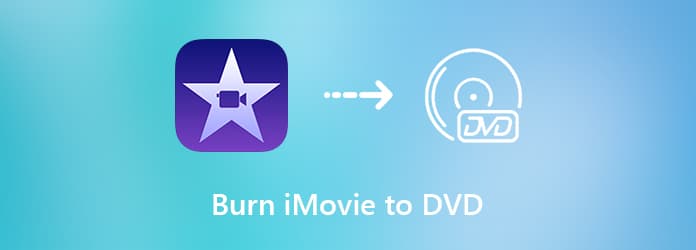
Ao gravar o iMovie em DVDs, você pode reproduzir o projeto iMovie na TV para obter uma tela grande. Como o iDVD não está incluído no pacote do iLife, você pode usar AnyMP4 DVD Creator para criar um DVD usando projetos do iMovie, arquivos de vídeo geral e de vídeo HD no Windows e Mac. Você pode adicionar música de fundo, imagem, legendas e outros efeitos de vídeo com o iMovie para Software gravador de DVD. O editor de vídeo embutido é capaz de lidar com os recursos básicos de edição de vídeo.
Na verdade, você pode gravar o iMovie em qualquer disco de DVD com alta qualidade e velocidade rápida. Se você não tem idéia do que compõe seu DVD, pode escolher entre vários modelos de menu em vários temas. Você pode personalizar uma determinada parte do modelo de menu do DVD para contar sua própria história. Além disso, você pode especificar o formato do seu DVD iMovie gravado com os padrões PAL e NTSC. Assim, você pode reproduzir o disco de DVD com o padrão Leitor de DVD ou outros comprados de diferentes países.
Vamos ver alguns recursos do software de gravação do iMovie para DVD.
Inicie o AnyMP4 DVD Creator. Insira um disco de DVD em branco na unidade de DVD interna ou externa. Escolha DVD Disc para gravar o iMovie em DVD.
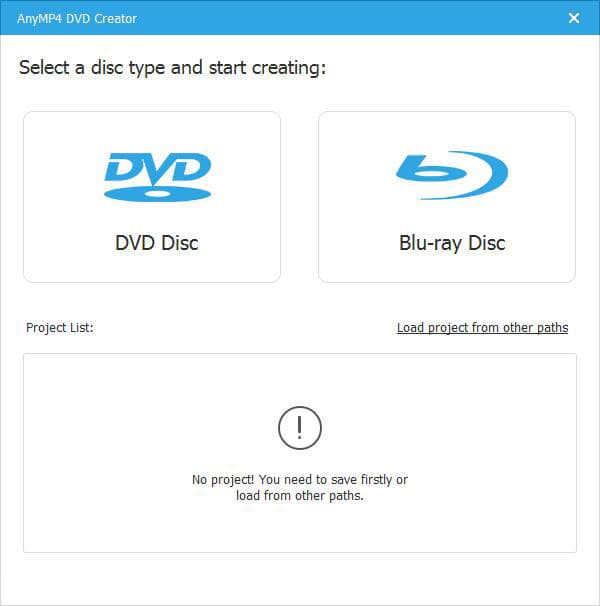
Importe o projeto do iMovie para a interface principal. Você pode clicar Adicionar áudio para adicionar faixa de áudio externa com idioma, volume e atraso ajustáveis. No Legenda Na seção, você pode ajustar o idioma, a posição, a transparência e o atraso da legenda importada do iMovie. Clique Aplicar seguir adiante.
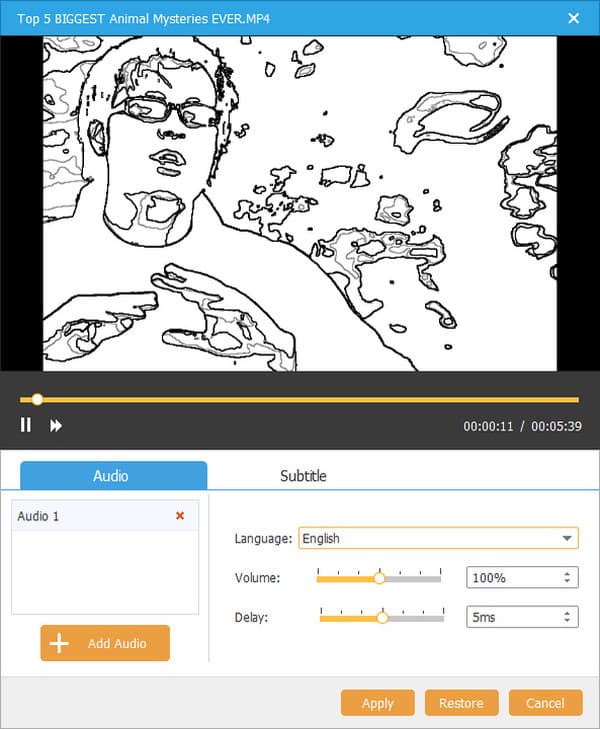
Você estará na interface principal. Clique Power Tools para acessar novos filtros no painel direito. No Ferramentas de vídeo parte, você pode clicar Edição de Vídeo para obter ferramentas básicas de edição de vídeo. No Ferramentas do capítulo parte, você pode mesclar e dividir qualquer capítulo.
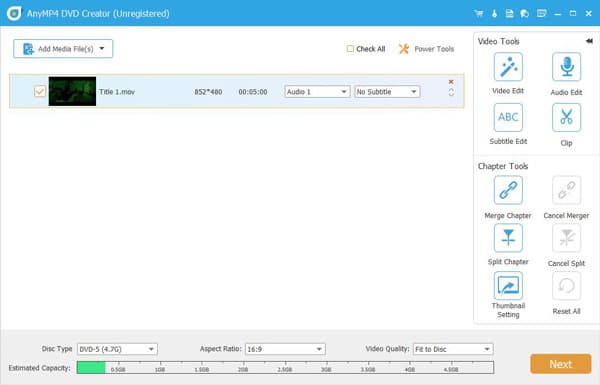
Especificar Tipo de disco, Proporção da tela e Qualidade de vídeo perto do fundo. Então clique Próximo para acessar os modelos de menu do DVD. Você pode escolher Modelo de menu e Modelo feito sob encomenda. Clique Nenhum menu abaixo se você não quiser aplicar nenhum menu. Além disso, você pode adicionar música de fundo, alterar o fundo e adicionar filme de abertura dentro desta janela.
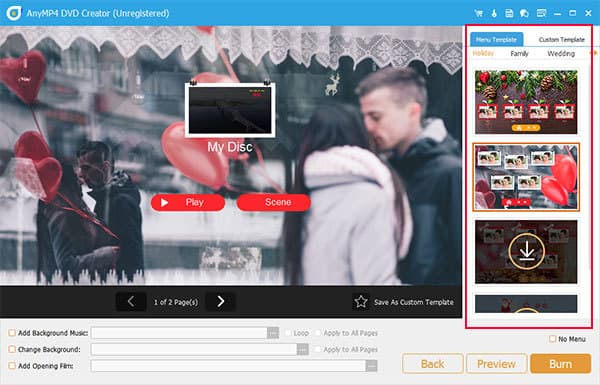
Clique visualização para visualizar o arquivo do iMovie para DVD. Então clique Queimar para continuar o processo de gravação de DVD. Você pode ajustar Configurações de gravação, Modo de reprodução e mais. Por fim, clique em Início gravar o iMovie em DVD para reproduzir na TV com excelente experiência audiovisual.
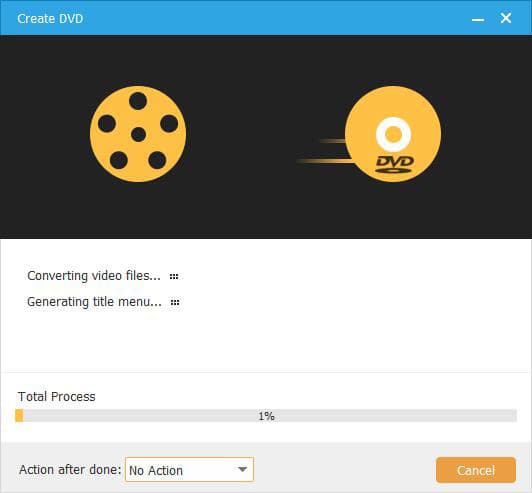
O Finder também é capaz de gravar vídeos em DVD. Se o seu vídeo do iMovie terminar, você poderá gravar diretamente o iMovie em DVD no Mac usando o Finder diretamente.
Abra em destaque. Escolha o arquivo do iMovie que você deseja gravar em DVD. Em seguida, insira o disco de DVD em branco.
Copie seu arquivo do iMovie. Posteriormente, escolha seu DVD no painel esquerdo do Finder.
Cole-o na interface do DVD.
Clique Envie o na barra de ferramentas superior. Selecione Gravar no disco da lista.
Digite o nome do DVD e selecione a velocidade de gravação do DVD.
Clique Queimar para começar a gravar o iMovie em DVD ou CD.
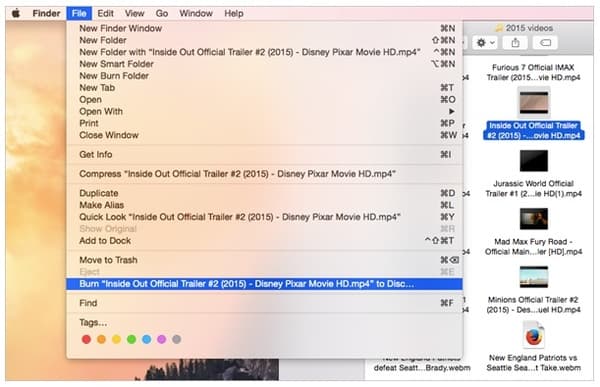
Tudo em tudo, você pode gravar o iMovie em DVD no Windows e Mac com os 2 programas acima. Para iniciantes que desejam obter alguns modelos de criativos, é possível fazer o download gratuito do AnyMP4 DVD Creator para obter os modelos de menu mais recentes. A rápida velocidade de gravação de DVD, etiqueta de disco, padrão de TV e muitos outros detalhes podem ajudá-lo a criar um DVD usando o projeto iMovie com melhor experiência do usuário.
Mais Leitura
Como ripar DVD com o HandBrake e as melhores alternativas do Ripper de DVD
Quando você deseja copiar uma grande coleção de DVDs para vídeos digitais, aqui está um guia detalhado e completo sobre como copiar DVDs com o HandBrake e as melhores alternativas que você deve conhecer.
Últimas 5 Free e Open Source DVD Rippers para iniciantes e especialistas
Deseja obter mais softwares ripper de DVD de código aberto? Você acabou de chegar ao lugar certo. Este artigo mostrará a atualização 2023 de rippers de DVD livres de código aberto.
Melhor gravador de DVD para gravar e criar DVD com vídeos
AnyMP4 DVD Creator é profissional, mas intuitivo DVD Burner Software, que ajuda você a gravar discos DVD, criar arquivos de imagem ISO DVD e pasta DVD com qualquer vídeo popular.
10 melhores softwares de gravação de DVD em 2024 (incluindo 9 gravadores de DVD grátis)
Existe algum gravador de DVD grátis? Qual é o melhor software de gravação de DVD para Windows 10 / 7 / 8 PC ou Mac? Aqui está uma lista das melhores ferramentas de gravação de DVD 10 para ajudá-lo a gravar vídeos em DVDs.